Office 365 Kontakte Sichern – 2 verschiedene Methoden
admin | September 13th, 2021 | office 365
Es ist immer ein guter Ansatz, die Daten regelmäßig zu sichern, da ein versehentliches Löschen von Daten ein Fall sein kann, der zu einem vollständigen Datenverlust führt. Daher ist es zu Anbetracht der Dinge erforderlich, auf dem lokalen Computer Office 365 Kontakte Sichern.
In diesem Artikel stellen wir Ihnen zwei der besten Methoden vor, mit denen Sie Ihre Office 365 Kontakte mit nur wenigen Klicks problemlos sichern können. Lassen Sie uns jedoch zuvor einige Benutzeranfragen verstehen, die das Office 365 Kontakte Sichern erfordern.
Warum möchten Benutzer eine Office 365 Kontaktsicherung durchführen?
Abfrage 1
„Ich brauche eine Lösung, die mir beim office 365 kontakte sichern auf meinem lokalen Computer helfen kann. Ich kann jedoch keine zuverlässige Methode finden, die mir beim Herunterladen von Office 365 Kontakten helfen könnte. Gibt es jemanden, der mir die perfekte Lösung vorschlagen könnte, mit der Sie problemlos Sicherung Office 365 Kontakte können?“
Anfrage 2 –
„Aufgrund einiger Office Arbeiten benötige ich einige Office 365 Kontakte auf meinem Desktop. Aber ich kenne den genauen Prozess, um diese Aufgabe auszuführen. Kann mir jemand die einfache Lösung vorschlagen, die eine Office 365 Kontakte Sichern ohne Datenverlust durchführen kann?“
Office 365 Kontakte manuell herunterladen
Office 365 Benutzer können ganz einfach diese Schritte ausführen, um ihre Kontakte zu exportieren:
1: Klicken Sie zunächst zu Office 365 auf die Kachel Personen.
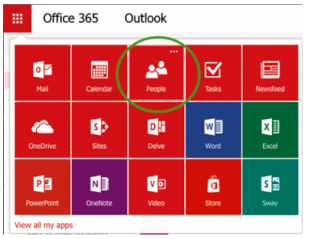
2: Dem Benutzer wird eine Kontaktliste mit Name, E Mail Adresse usw. angezeigt.
3: Wählen Sie die Kontakte aus, die exportiert werden sollen.
4: Wählen Sie dann die Dropdown Registerkarte Verwalten und klicken Sie auf Kontakte exportieren.
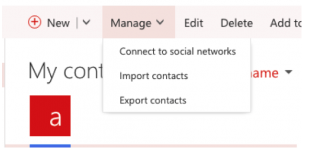
5: Wählen Sie danach das Exportformat und dann das Microsoft Outlook CSV Format.
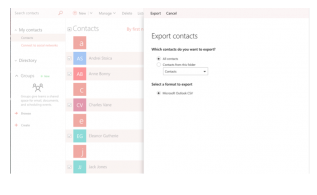
Nach Abschluss des Exportvorgangs kann diese CSV Datei zum Importieren von Kontakten zu die meisten Anwendungen verwendet werden.
So sichern Sie Office 365 Kontakte professionell?
Mit dem Office 365 Account Backup Tool können Benutzer Office 365 Kontodaten einschließlich Postfachelementen wie E Mails, Kalendern, Kontakten usw. auf dem lokalen Computer sichern.
Benutzer können mit Hilfe dieses Dienstprogramms mit nur wenigen Klicks Kontakte im Office 365 Konto herunterladen. Darüber hinaus bietet es auch die Möglichkeit, mehrere Filteroptionen wie E Mail Filter, Datumsfilter und Benutzerfilter für die selektive Datensicherung anzuwenden.
Diese Software bietet auch die Möglichkeit, Kontakte auf einfache Weise selektiv aus dem Postfach des Kontos herunterzuladen.
Schritte zum Herunterladen von Office 365 Kontakten
Befolgen Sie diese einfachen Schritte und erfahren Sie, wie Sie Office 365 Kontakte Sichern können:
Laden Sie zuerst das Tool hier herunter –
1: Installieren Sie die Anwendung und führen Sie sie aus.
2: Klicken Sie anschließend auf die Schaltfläche Anmelden, um sich beim Office 365 Konto anzumelden.
3: Geben Sie nun den Office 365 Benutzernamen und das Kennwort ein und klicken Sie auf die Schaltfläche Anmelden.
4: Wählen Sie Office 365 Sicherung aus, um eine Sicherung der Office 365 Kontakte zu erstellen.
5: Wählen Sie für die Sicherung von Office 365 Kontakten die Elemente des Postfachs “Kontakte”.
6: Wählen Sie nun den Speicherort auf Ihrem Computer aus, an dem Sie Postfachdatenelemente (Kontakte) speichern möchten, und klicken Sie auf die Schaltfläche OK.
7: Klicken Sie auf die Schaltfläche Exportieren. Wählen Sie das PST Dateiformat aus und wenden Sie den Datumsfilter an, wenn Sie möchten. Überprüfen Sie die Schaltfläche Kontakte, um Office 365 Kontakte zu sichern.
8: Klicken Sie nun zum Sichern auf die Schaltfläche Start.
9: Es erscheint ein neues Fenster, zu dem die Office 365 Benutzer ID, der Ordnerpfad und der Status der Sicherung angezeigt werden.
10: Nach der Sicherung der O365 Kontakte wird eine Abschlussmeldung angezeigt, z. B. „Der Sicherungsvorgang ist abgeschlossen“, klicken Sie auf die Schaltfläche OK.
Jetzt hat der Benutzer erfolgreich die Sicherung der Office 365 Kontakte auf seinem lokalen Computer erstellt.
Einschränkungen der manuellen Methode
Durch die Verwendung der manuellen Methode können Benutzer die Sicherung der Kontakte des einzelnen Benutzerkontos erstellen.
Auf der anderen Seite können Benutzer mit Hilfe der vorgeschlagenen Anwendung die Office 365 Kontakte Sichern mehrerer Benutzerkonten mit Hilfe der Option „Application Impersonation“ durchführen.
Abschluss
In den meisten Fällen möchten Benutzer die Kontaktliste von MS Outlook 365 auf dem Desktop archivieren.
Aber sie konnten keine zuverlässige Lösung dafür finden. Daher haben wir zu diesem Blog zwei Methoden zum Office 365 Kontakte Sichern beschrieben. Eine ist mit einer manuellen Lösung und die andere mit Hilfe eines professionellen Dienstprogramms.
Benutzer können jede dieser Methoden nach Belieben auswählen. Für den schnellen und sicheren Download von Office 365 Kontakten verwenden Sie jedoch ein professionelles Dienstprogramm.